Как да промените Ctrl ключови места, ПМС, CapsLock и опцията за MacOS, iphone новини, IPAD и Mac

За бързо копиране, поставяне, нарязани, или изолация на Windows сте използвали всички известни комбинация Ctrl + C, Ctrl + V, Ctrl + X и Ctrl + A, а на Mac по навик, малкия пръст на лявата си ръка, докато бъркате в ъгъл на клавиатурата. В края на краищата, вие трябва да погледнете надолу върху бутона и затягане ⌘Cmd палец.
Очевидно, MacOS разработчиците са имали подобни проблеми и искове на потребители. Системата предоставя стандартен механизъм за ремапинг някои клавиши.
Как да променя заданието на клавишите Ctrl, ⌘Cmd, CapsLock и ⌥Option (Alt) в MacOS
За да промените десния бутон изпълняват следните стъпки:
1. Отворете настройките на системата MacOS;
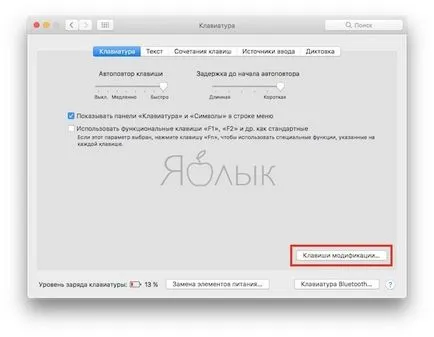
3. В първата част на менюто натиснете "ключове за модифициране на ...";
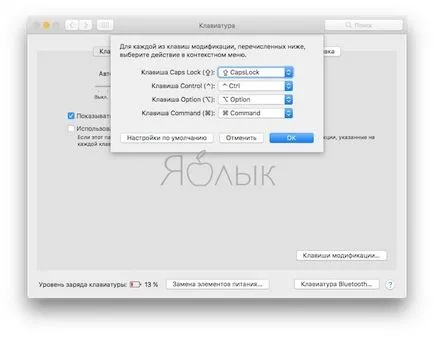
4. В прозореца, който се отваря, пренасочване на десния бутон.
Както можете да видите, назначаването на четирите бутона може да се промени в този диалогов прозорец, меню: CapsLock, Ctrl, ⌘Cmd и ⌥Option (Alt). В нашия случай, да се промени заданието на Ctrl и Command комплект за Ctrl ⌘Cmd стойност и обратно. Моля, имайте предвид, че не можете да пренаредите бутоните, и просто дублира една от тях. Например, за да посочите стойност за бутона Ctrl ⌘Cmd и самия бутон не ⌘Cmd преназначаване. В допълнение, в това меню, можете да деактивирате някой от тези клавиши. За да направите това, изберете "Не се предприемат действия".
Всички настройки, направени в MacOS незабавно промени влязат в сила.